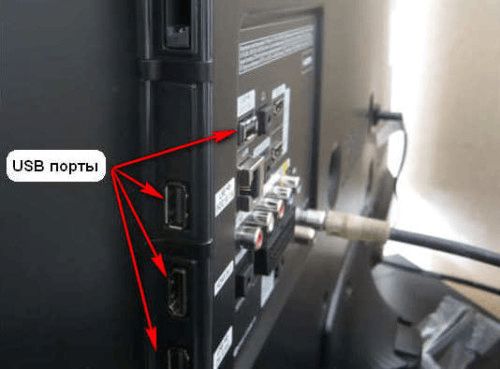플래시 드라이브를 TV에 연결하는 방법
 현재 TV는 지상파나 위성 TV를 이용해 영화나 드라마를 시청하는 것은 물론, 제3의 기기를 연결해 시청할 수 있는 만능 기기다. 요즘 TV는 컴퓨터 모니터를 대체할 수 있는 다기능 기기이다. 많은 작업을 수행하기 위해 TV 후면 패널에는 모양과 기능이 다른 다양한 입력이 있습니다. 많은 사용자가 TV 장치에 추가 저장 장치를 연결해야 합니다. 일반적으로 이러한 저장소는 플래시 카드 또는 외장 하드 드라이브입니다. 연결할 때 사용자는 종종 문제를 경험합니다. 이 기사에서는 외부 미디어를 TV 장치에 연결할 때 발생하는 문제의 주요 원인과 이를 해결하는 가장 최적의 방법에 대해 자세히 설명합니다.
현재 TV는 지상파나 위성 TV를 이용해 영화나 드라마를 시청하는 것은 물론, 제3의 기기를 연결해 시청할 수 있는 만능 기기다. 요즘 TV는 컴퓨터 모니터를 대체할 수 있는 다기능 기기이다. 많은 작업을 수행하기 위해 TV 후면 패널에는 모양과 기능이 다른 다양한 입력이 있습니다. 많은 사용자가 TV 장치에 추가 저장 장치를 연결해야 합니다. 일반적으로 이러한 저장소는 플래시 카드 또는 외장 하드 드라이브입니다. 연결할 때 사용자는 종종 문제를 경험합니다. 이 기사에서는 외부 미디어를 TV 장치에 연결할 때 발생하는 문제의 주요 원인과 이를 해결하는 가장 최적의 방법에 대해 자세히 설명합니다.
기사의 내용
플래시 드라이브를 TV에 연결하는 방법
플래시 카드를 TV 장치에 연결하는 가장 확실한 방법은 USB 포트를 사용하는 것입니다. 왜냐하면 이 커넥터는 주로 플래시 카드나 외장 하드 드라이브와 같은 다양한 유형의 저장 장치를 연결하는 데 사용되기 때문입니다. 일반적으로 이 포트는 후면 패널에 있지만 USB 커넥터가 측면과 전면에 있는 TV 모델도 있습니다. 다음은 플래시 드라이브를 TV 장치에 연결하는 알고리즘입니다.
- USB 커넥터를 통해 드라이브를 TV에 연결하려면 드라이브를 포트에 삽입하십시오.
- 그런 다음 리모콘을 가지고 신호 소스 연결 설정으로 이동하십시오. 일반 TV 메뉴에서 해당 항목을 검색하거나, 리모컨 자체의 입력(소스) 버튼을 이용하면 됩니다.
- 신호 소스 메뉴가 열린 후. USB 포트를 소스로 선택해야 합니다.
- 그러면 드라이브의 루트 폴더가 열리고 사용자는 재생에 필요한 파일을 선택하기만 하면 됩니다.
알고리즘을 완료한 후 사용자는 드라이브에 기록된 대부분의 미디어 파일을 재생할 수 있습니다.

USB 포트를 통해 TV에서 플래시 드라이브의 영화를 보는 방법
드라이브에 녹화된 동영상 재생을 시작하려면 드라이브 폴더에서 해당 동영상을 찾아서 재생하세요. TV 리모컨을 사용하여 영화 재생을 제어할 수 있으며 재생을 되감기, 일시 정지 또는 계속할 수 있습니다. USB 포트를 통해 드라이브를 TV에 연결하지 못했거나 TV에 적절한 입력이 없는 경우 다른 방법을 사용하여 영화를 볼 수 있습니다.
DVD 플레이어를 통해
대부분의 최신 DVD 플레이어에는 USB 커넥터가 있는데, 이는 플래시 미디어에서 자료를 읽을 수 있음을 의미합니다. 사용자가 대체 방법을 사용하여 플래시 카드를 TV에 연결하는 데 도움이 되는 것이 바로 이 장치입니다. 이렇게 하려면 먼저 적절한 커넥터를 통해 DVD 플레이어를 연결해야 합니다(컴포넌트 입력 또는 HDMI를 통해, 플레이어의 수명에 따라 다름).
두 장치를 연결한 후 드라이브를 DVD 포트에 연결해야 합니다. 그 후에는 해당 정보와 미디어 파일을 재생할 수 있습니다. 이 방법을 사용하면 추가 프로그램이나 설정을 사용하지 않고도 장치를 TV에 연결할 수 있으므로 가장 최적입니다. 그러나 이렇게 단순한 알고리즘에는 문제가 있을 수 있습니다. 가장 일반적인 것은 다음과 같습니다.
- TV에 DVD가 보이지 않습니다. TV 설정으로 이동하여 "신호 소스" 항목을 선택하고 플레이어가 연결된 커넥터를 선택해야 합니다. 일부 장치에서는 DVD의 신호를 화면에 표시하려면 “TV\AV” 버튼을 눌러야 합니다.
- TV 메뉴에 DVD가 나타나지 않으면 하드웨어 문제일 수 있습니다. 케이블이나 커넥터의 무결성을 위반하면 오작동이 발생할 수 있습니다. 이 경우 사용자가 직접 문제를 해결하거나 전문 서비스 센터로 기기를 가져갈 수 있습니다.
- 플레이어가 파일을 재생할 수 없는 경우 장치가 이 형식을 지원하지 않는 것일 수 있습니다. 플레이어의 기능을 명확히 하려면 지침을 참조하십시오.
미디어 플레이어를 통해
플레이어와 달리 미디어 플레이어는 가장 널리 사용되는 형식을 지원할 수 있다는 점에서 다릅니다. 따라서 특정 파일 형식으로 변환할 필요가 없습니다.
미디어 플레이어를 통해 USB를 장치에 연결하려면 간단한 알고리즘을 수행하는 것으로 충분합니다.
- 적절한 커넥터를 사용하여 두 장치를 모두 연결하십시오.
- 드라이브를 해당 포트에 삽입하십시오.
- 리모콘을 사용하여 "비디오"섹션으로 이동하십시오.
- 원하는 파일을 선택하고 “확인” 버튼을 눌러 실행하세요.
그런 다음 비디오 또는 오디오 파일이 시작됩니다.
가능한 시작 문제:
- 부적절한 파일 형식입니다. 이 문제를 해결하려면 품질 저하 없이 파일을 한 형식에서 다른 형식으로 변환할 수 있는 특수 유틸리티를 사용해야 합니다.
- 플래시 드라이브가 표시되지 않습니다. 아마도 플래시 드라이브 형식이 재생에 적합하지 않을 수 있습니다. 이 문제에 대한 해결책은 더 자세히 논의됩니다.
디지털 튜너를 통해
대부분의 전용 콘솔에는 다양한 목적을 위한 USB 출력이 장착되어 있습니다. 이 장치를 사용하면 연결된 플래시 드라이브에서 파일을 열 수도 있습니다. TV 튜너를 통해 플래시 카드를 TV에 연결하려면 간단한 지침을 따라야 합니다.
- 첫 번째 단계는 드라이브를 콘솔의 적절한 포트에 연결하는 것입니다.
- 그런 다음 TV를 켜고 콘솔을 메뉴의 신호 소스로 사용해야 합니다.
- 필요한 파일을 선택하고 실행하세요.
디지털 튜너는 가장 널리 사용되는 거의 모든 비디오 및 오디오 형식을 재생합니다. 외부 드라이브를 TV에 연결할 때 가장 다양한 기능을 제공하는 이유는 무엇입니까?

컴퓨터나 노트북을 사용하여
PC를 TV에 연결하는 데 사용되는 몇 가지 기본 방법이 있습니다.
VGA. 이 방법을 사용하면 적절한 케이블을 사용하여 PC와 TV를 연결할 수 있습니다. 컴퓨터를 TV 장치에 연결하려면 선택한 케이블로 장치를 연결하고 두 장치 모두에서 설정을 지정해야 합니다.
TV 설정에는 VGA 커넥터를 신호 소스로 선택하는 작업이 포함됩니다.
주목. VGA 포트는 오디오 정보를 전송할 수 없으며, 사운드를 재생하려면 사용자가 스피커 시스템을 별도로 연결하거나 어댑터를 사용해야 한다는 점을 기억해야 합니다.
컴퓨터를 설정하려면 사용자는 "화면" 메뉴로 이동하여 TV와 PC 간의 4가지 상호 작용 모드 중 하나를 선택해야 합니다.
- 화면을 복제하는 중입니다. 이 경우 모니터의 정보와 동일한 정보가 TV 화면에 표시됩니다.
- 연결된 장치에만 해당되는 모드입니다. 이 경우 영상은 TV에만 나타나며 모니터는 꺼집니다.
- 이미지가 모니터에만 나타납니다. 이 경우 정보는 컴퓨터 화면에만 표시되고 TV 디스플레이에는 공백이 표시됩니다.
- 데스크탑 확장 모드. 이 경우 TV 장치는 시스템에서 추가 모니터로 인식되며 별도의 바탕 화면을 갖게 됩니다. 이는 전환 시 두 장치의 멀티태스킹을 향상시킵니다.
중요한. 이 두 장치의 상호 작용에 대한 모든 변형은 직관적인 그림으로 제공됩니다. 연결을 더욱 편안하게 만듭니다.

HDMI
고품질 이미지 전송뿐만 아니라 오디오 정보 전송도 허용하는 가장 보편적인 커넥터로 VGA와 차별화됩니다. 사운드 설정 형태로 추가 항목을 추가하는 것을 제외하면 연결은 위에 나열된 것과 다르지 않습니다.
HDMI 연결에 대한 사운드를 구성하려면(자동으로 구성되지 않은 경우) "사운드" 설정으로 이동하여 가능한 연결된 장치 중에서 기존 스피커 시스템을 선택해야 합니다.이 경우 기기 모델별로 표시됩니다.
와이파이
Wi-Fi 전환을 위해서는 PC와 TV에 특수 모듈이 필요합니다. 이미지와 사운드 전송을 위한 빠르고 고품질의 무선 연결을 제공할 수 있습니다. 이러한 모듈을 연결하고 구성하기 위한 자세한 지침은 장치 자체에 포함되어 있습니다.
가능한 문제 및 해결 방법
플래시 카드를 연결할 때 가장 큰 문제는 연결 자체가 부족하다는 것입니다. 장치는 드라이브 자체를 인식하지 못할 수 있으며 드라이브에 있는 파일을 재생하지 못할 수도 있습니다. 우리는 이러한 문제를 좀 더 자세히 살펴보아야 합니다.
TV에 플래시 드라이브가 표시되지 않습니다
여러 가지 이유로 장치가 장치를 인식하지 못할 수 있습니다.
 커넥터 불량. 포트가 손상되었거나 결함이 있을 수 있습니다. 이 문제가 발생할 가능성을 없애려면 다른 장치를 TV에 연결해 보아야 합니다. 연결이 성공했다면 플래시 드라이브에 문제가 있는 것입니다.
커넥터 불량. 포트가 손상되었거나 결함이 있을 수 있습니다. 이 문제가 발생할 가능성을 없애려면 다른 장치를 TV에 연결해 보아야 합니다. 연결이 성공했다면 플래시 드라이브에 문제가 있는 것입니다.- 플래시 드라이브 형식이 USB 형식에 맞지 않습니다. TV가 연결된 드라이브를 인식하지 못하는 이유는 형식의 차이 때문일 수 있습니다. 일반적으로 TV는 FAT32 또는 FAT16과 같은 형식을 사용하는 반면 드라이브는 NTFS, EXT3과 같은 형식을 사용할 수 있습니다. 이 문제를 해결하려면 드라이브를 다시 포맷하면 됩니다. 이는 간단한 알고리즘을 사용하여 컴퓨터를 통해 수행될 수 있습니다.
- 플래시 드라이브를 삽입합니다.
- "내 컴퓨터"로 이동하여 드라이브를 마우스 오른쪽 버튼으로 클릭하고 "포맷"을 선택합니다.
- 필요한 형식을 선택하려면 추가 지침을 따르십시오.
TV가 플래시 드라이브에 있는 영화를 볼 수 없는 이유는 무엇입니까?
TV 장치가 일부 파일을 감지하지 못하는 경우 해당 파일의 형식이 올바르지 않을 수 있습니다.이 TV가 어떤 형식을 지원하는지 알아보려면 지침을 참조하세요.
TV용 플래시 드라이브를 어떤 형식으로 포맷하나요?
TV 재생에 가장 널리 사용되는 형식은 FAT32 또는 FAT16입니다. 따라서 포맷할 때 선택해야 합니다.
TV에는 어떤 영화 형식이 필요합니까?
모든 장치에 가장 보편적인 형식은 비디오 유형 avi, MPEG-1\2\3\4, mp4, WMV 등입니다. 이 목록은 각 모델마다 다릅니다. 지침이나 컨설턴트를 통해 이를 명확히 할 수 있습니다.